MFC-L9570CDW(T)
Preguntas frecuentes y Solución de problemas |

MFC-L9570CDW(T)
Fecha: 14/09/2021 ID: faq00100296_504
Escanear como adjunto de un correo electrónico
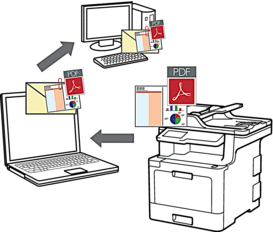
- Utilice el botón Digitalizar del equipo para hacer cambios temporales en los ajustes de escaneado. Para hacer cambios permanentes, utilice el software de ControlCenter de Brother.
La función de escaneado a correo electrónico no es compatible con los servicios de correo web. Utilice las funciones de escaneado a imagen o escaneado a archivo para escanear un documento o una imagen y, a continuación, adjuntar el archivo escaneado a un mensaje de correo electrónico.
 El equipo escanea a su cliente de correo electrónico predeterminado.
El equipo escanea a su cliente de correo electrónico predeterminado.
- Cargue el documento.
- Pulse .
- Si el equipo está conectado a la red, seleccione el nombre del ordenador al que desee enviar los datos.

Si en la pantalla LCD se le solicita que introduzca el número PIN del ordenador, escriba el número PIN de cuatro dígitos en la pantalla LCD y, a continuación, pulse [OK].
- Realice una de las siguientes acciones:
- Para cambiar los ajustes de escaneado, pulse [Opciones] y, a continuación, vaya al siguiente paso.
- Para utilizar los ajustes de escaneado predeterminados, pulse [Inicio].
El equipo comenzará a escanear. Si utiliza el cristal de escáner del equipo, siga las instrucciones de la pantalla táctil para completar el trabajo de escaneado.

Para cambiar la configuración de escaneado, debe haber instalado un ordenador con software de Control Center de Brother conectado al equipo.
- Para escanear ambas caras del documento (MFC-L8690CDW/MFC-L8900CDW/MFC-L9570CDW):
- Pulse [Escan. doble cara] y seleccione a continuación el tipo de documento.
OpciónDescripciónEscaneo 2 caras: Borde largo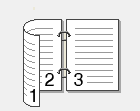 Escaneo 2 caras: Borde corto
Escaneo 2 caras: Borde corto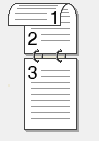
- Seleccione los ajustes de escaneado que desee cambiar:
- [Resolución]
- [Tipo de archivo]
- [Tipo de escaneado]
- [Tamañ d document]
- [Config. escaneo]
- [Brillo]
- [Contraste]
(solo disponible para las opciones [Color] y [Gris]).
- [Auto alinear ADF]
- [Omitir página en blanco]
- [Eliminar el color de fondo]
(solo disponible para las opciones [Color] y [Gris]).

Si el equipo muestra el botón [OK], pulse [OK].
Para guardar los ajustes como accesos directos, pulse [Guar. como acc. dir.].
- Pulse [Inicio].El equipo comenzará a escanear. Si utiliza el cristal de escáner del equipo, siga las instrucciones de la pantalla táctil para completar el trabajo de escaneado.
Preguntas frecuentes relacionadas
- Cambiar las especificaciones para escanear desde el ControlCenter2 o del botón SCAN (Para Macintosh)
- Cambiar la configuración del escáner para escanear desde ControlCenter4 o desde la tecla ESCÁNER (Para Windows)
- No puedo encontrar el equipo de destino en la red cuando trato de escanear un documento mediante el botón Escáner de la máquina o el panel de control
- Escanear a adjunto de correo electrónico utilizando el modo de inicial de ControlCenter4 (Windows)
- Escaneado como adjunto a un correo electrónico mediante el modo avanzado de ControlCenter4 (Windows®)
- Escaneado como adjunto de un correo electrónico mediante ControlCenter2 (Mac)
DCP-L8410CDW, MFC-L8690CDW, MFC-L8900CDW, MFC-L9570CDW(T)
En el caso de que necesite ayuda adicional, póngase en contacto con el servicio de atención al cliente de Brother:
Comentarios sobre el contenido
Tenga en cuenta que este formulario solo se utiliza para comentarios.